Google Chrome भाषा बदलना आसान है और इसे Chrome सेटिंग्स के माध्यम से किया जा सकता है। Chrome सेटिंग्स आपको प्रदर्शन भाषा और अनुवाद के लिए डिफ़ॉल्ट भाषा सेट करने में मदद करती हैं।
Google Chrome में आपको उन्नत सेटिंग्स में भाषा सेटिंग्स मिलेंगी। उन्नत सेटिंग्स Google Chrome में ऐसी सुविधाएँ प्रदान करती हैं जिनकी डिफ़ॉल्ट रूप से सभी को आवश्यकता नहीं होती है। Chrome उपयोगकर्ताओं द्वारा भाषा बदलने का मुख्य कारण ऑपरेटिंग सिस्टम की भाषा का उस भाषा से मिलान करना है जिसमें Google Chrome प्रदर्शित होता है।
यह आलेख आपको दिखाता है कि Google Chrome की प्रदर्शन भाषा कैसे बदलें और वेब पेजों का अनुवाद करने के लिए डिफ़ॉल्ट भाषा कैसे समायोजित करें।
Google Chrome भाषा बदलें
Google Chrome ब्राउज़र खोलें. Google Chrome मेनू खोलने के लिए ऊपर दाईं ओर तीन लंबवत बिंदुओं पर क्लिक करें। सबसे नीचे मेनू में, "सेटिंग्स" पर क्लिक करें।
बाएं सेटिंग मेनू में, भाषा सेटिंग खोलने के लिए पहले "उन्नत" पर क्लिक करें और फिर "भाषाएँ" पर क्लिक करें।
वैकल्पिक: आप सीधे भाषा सेटिंग पर जाने के लिए एड्रेस बार में "chrome://settings/lengths" भी टाइप कर सकते हैं।
Google Chrome में भाषा बदलने के लिए, आपको पहले वह भाषा जोड़नी होगी जिसे आप डिफ़ॉल्ट के रूप में सेट करना चाहते हैं।
Google Chrome में भाषा जोड़ें
ऐसा करने के लिए, नीले लिंक "भाषाएं जोड़ें" पर क्लिक करें।
शीर्ष दाईं ओर स्थित खोज बॉक्स में, वह भाषा खोजें जिसे आप जोड़ना चाहते हैं। भाषाओं की सूची से इस भाषा का चयन करें और नीचे दाईं ओर "जोड़ें" बटन पर क्लिक करें।
Google Chrome में प्रदर्शन भाषा बदलें
फिर, Google Chrome की डिस्प्ले भाषा बदलने के लिए, "Google Chrome को इस भाषा में दिखाएं" विकल्प चुनें।
फिर आपको यह संदेश दिखाई देगा "इस भाषा का उपयोग Google Chrome UI को प्रदर्शित करने के लिए किया जाता है"। फिर Google Chrome को पुनरारंभ करने के लिए "पुनरारंभ करें" बटन पर क्लिक करें।
पुनः आरंभ करने के बाद, आप देखेंगे कि Google Chrome को सेट डिस्प्ले भाषा में समायोजित कर दिया गया है।
पृष्ठों का इस भाषा में अनुवाद करने की पेशकश करें
यदि आप Google Chrome में पृष्ठों का अनुवाद करने के लिए कोई भाषा जोड़ना चाहते हैं, तो भाषा जोड़ने के लिए ऊपर दिए गए चरणों का पालन करें।
अनुवाद करने के लिए वांछित भाषा जोड़ने के बाद, नई भाषा के दाईं ओर तीन ऊर्ध्वाधर बिंदुओं पर क्लिक करें और "इस भाषा में पृष्ठों का अनुवाद करने की पेशकश करें" पर क्लिक करें।
मुझे आशा है कि इस मार्गदर्शिका से आपको Google Chrome में भाषा बदलने में मदद मिली होगी। पढ़ने के लिए आपका शुक्रिया!
यह भी पढ़ें:

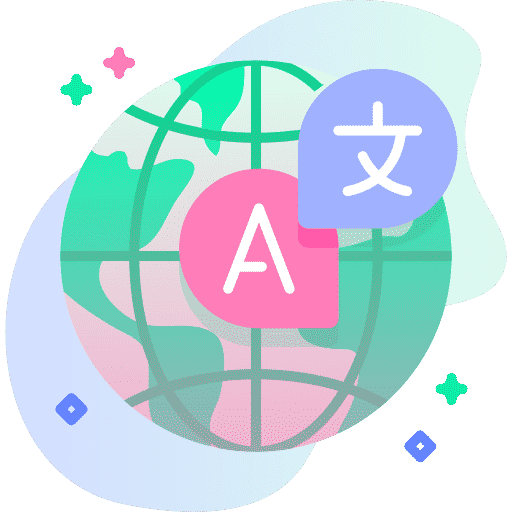
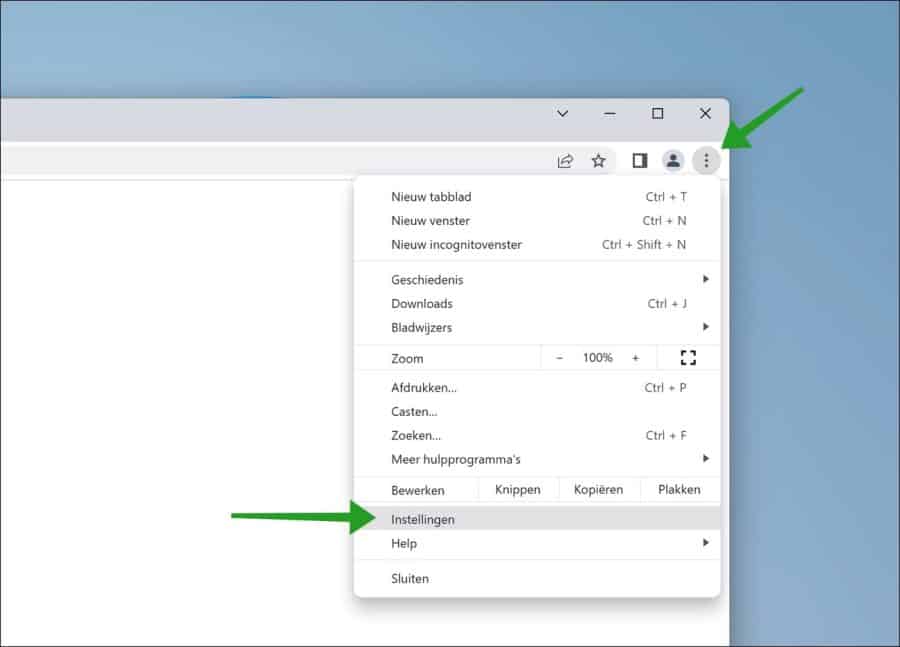
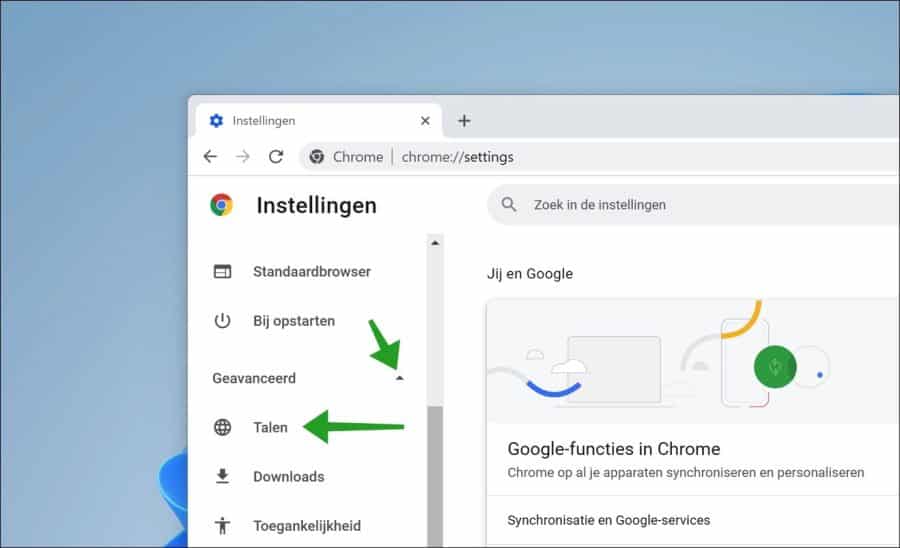
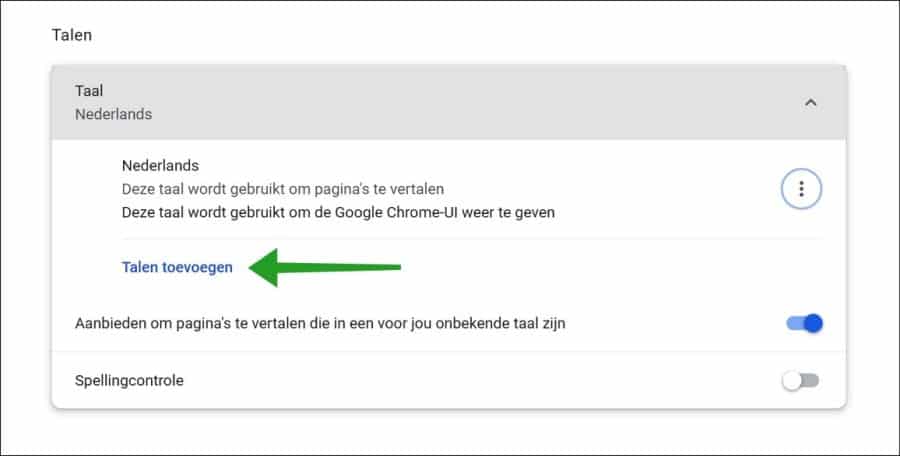
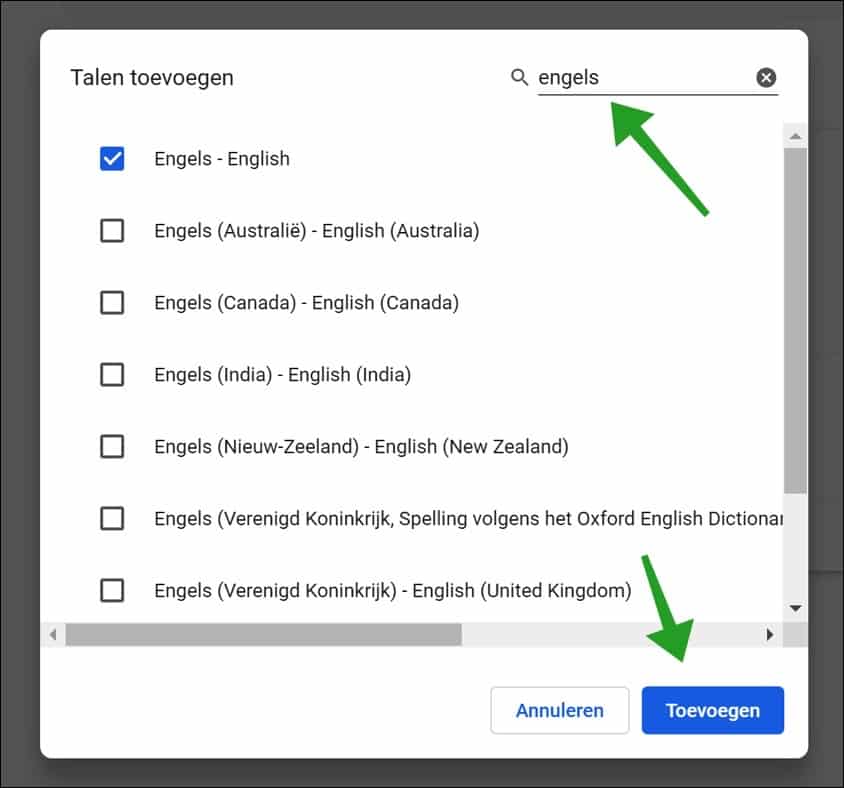
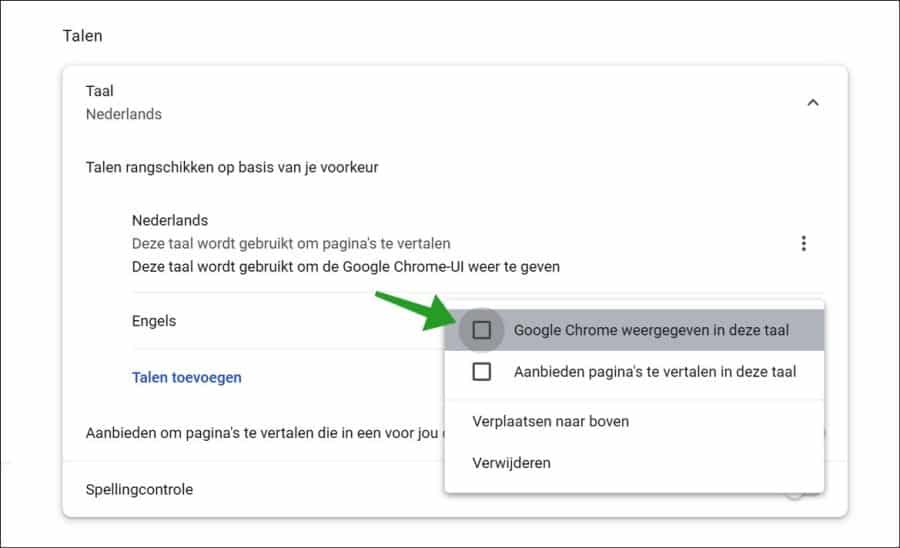
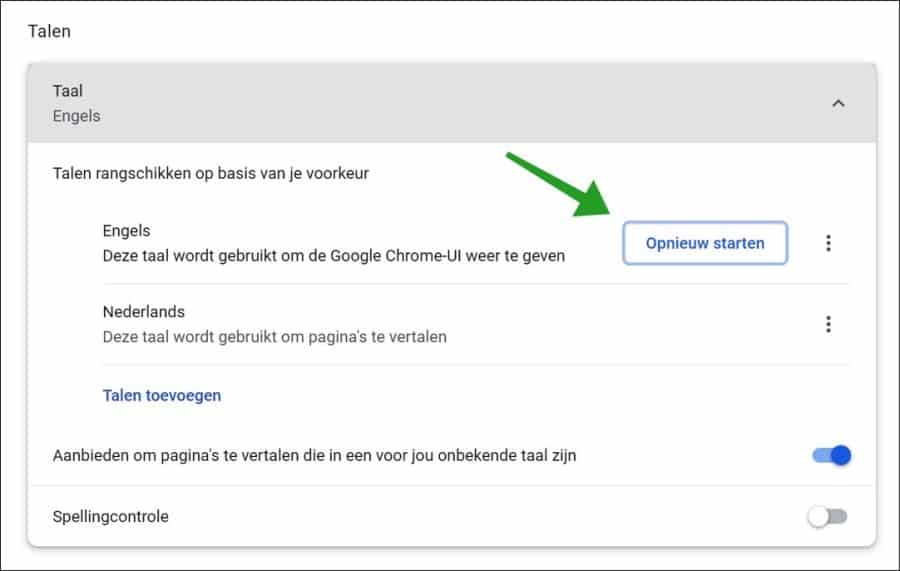
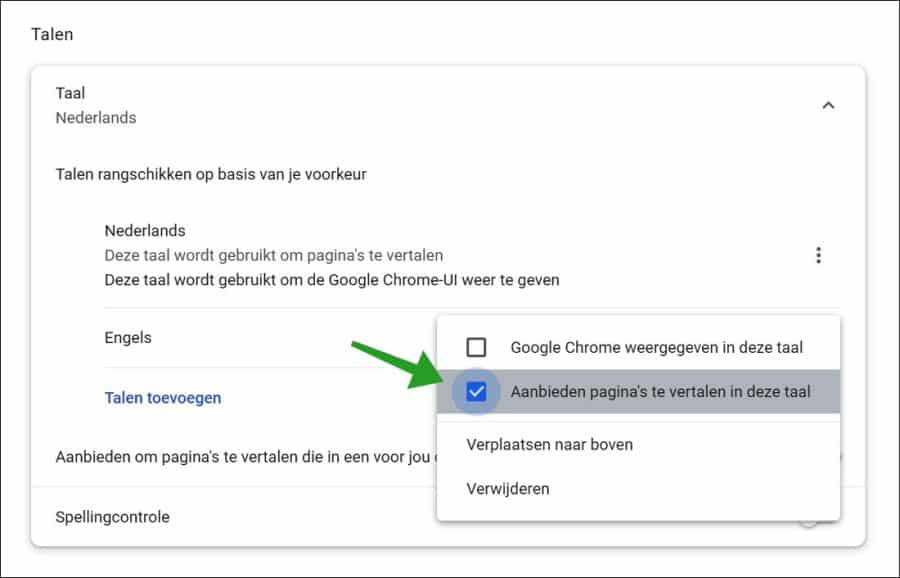
प्रिय,
मैं किसी समस्या को हल करने की कोशिश में अपने हाथ फैला देता हूं और घंटों का समय बर्बाद कर देता हूं। मैं अपने डेस्कटॉप पर एक फ़ोल्डर में कई Google एप्लिकेशन (मानचित्र, अनुवाद, संपर्क, आदि) एक साथ लाना चाहूंगा।
सिद्धांत रूप में, मेरा लैपटॉप फ़्रेंच भाषा (विंडोज़ और Google) पर सेट है, लेकिन अब मुझे फ़्रेंच में सभी एप्लिकेशन मिलते हैं, केवल अनुवाद और ड्राइव डच में खुलते हैं। मैं पहले ही सभी संभावित खोजों का प्रयास कर चुका हूं लेकिन मुझे वे दोनों फ़्रेंच में नहीं मिल सके। मुझे यह भी समझ नहीं आता कि वे डच भाषा में क्यों दिखाई देते हैं। संभवतः पिछले कॉन्फ़िगरेशन से?
इसीलिए मेरे पास आपके लिए निम्नलिखित पागलपन भरा प्रश्न है: क्या आप TeamViewer के माध्यम से मेरे कंप्यूटर पर कब्ज़ा नहीं कर सकते थे और मामले को एक, दो, तीन में हल करने (और समझाने) का प्रयास नहीं कर सकते थे? आपको निश्चित रूप से धन्यवाद मिलेगा.
सादर,
के. ऊम्स
नमस्ते, आप यहां Google ड्राइव के लिए भाषा बदल सकते हैं: https://myaccount.google.com/language?continue=https://drive.google.com/drive/u/0/my-drive?lfhs%3D2&nlr=1
मैंने इसे स्वयं आज़माया, "डच" पर सेट किया। Google Drive की भाषा बदल गई है. मुझे Google अनुवाद ऐप नहीं मिला, केवल एक वेबसाइट और एक्सटेंशन मिला। आपको कामयाबी मिले!